

A・B・C…って連続で入力したい…!?
関数を如何使えば良いのかな…??
先ず文字コードを調べる!!
Excelで1・2・3・4…などと入力する場合には、オートフィル機能を使用すれば連番は打つことが可能ですよね。
でも、A・B・C…などを入力しようとする時には、オートフィル機能では入力できません・・・一々、手入力してませんか!?
例えば、アルファベットのAを表示させるにはCORD関数で"A"の文字コードを調べるとAは65と分かります。これをCHAR関数に文字コードの65を入力して引き出すことによりAという文字表示は出来ます。
次に、オートフィルを使用したいので行番号が表示できるROW関数とCHAR関数を使ってドラッグして表示できるようにします。
一応、やり方を書いて置こうと思います。
- 【A・B・C…とオートフィルで連続入力する方法】
- 先ず、セルA1の行番号をROW関数で求めます『=ROW(A1)』と入力すると1行目なので1と表示される筈ですよね。
- これをCHAR関数でAを表示させたいのでAは文字コードが65でしたので先程のROW関数で求めた1に64を足すことで65になる筈ですよね。だから、=CHAR(1+64)でAと表示される筈ですよね。結果『=CHAR(ROW(A1)+64)』という式になります。
- そして、下方向へドラッグしますと左画像のように連続で表示できます。











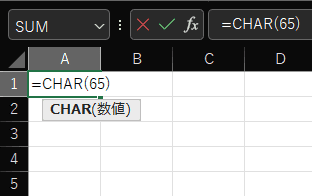
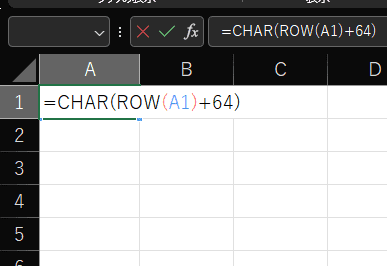
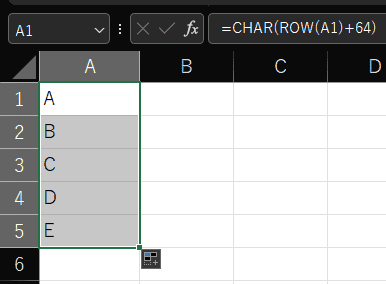
























※コメント投稿者のブログIDはブログ作成者のみに通知されます